win10电脑没有声音怎么办 win10电脑没有声音的解决方法
更新时间:2023-01-10 17:48:37作者:qin
当我们在使用win10纯净版系统电脑的时候总是会遇到一些问题,比如,最近有同学们反映win10电脑扬声器没有声音,遇到这种情况该怎么办呢?win10电脑没有声音怎么办?很多同学们都不知道该怎么办处理,接下来小编就为大家带来win10电脑没有声音的解决方法。
具体方法如下:
1、右键点击电脑桌面右下角的"Realtek高清晰音频管理器",点击"声音管理器";
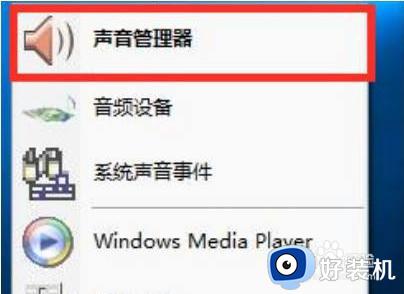
2、单击弹窗中右上方的黄色文件夹图标,进入"插孔设置";
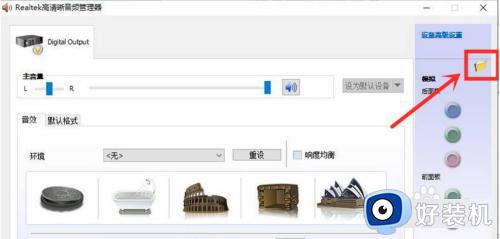
3、在插孔设置弹窗中勾选禁用"前面板插孔检测",点击下方确定;
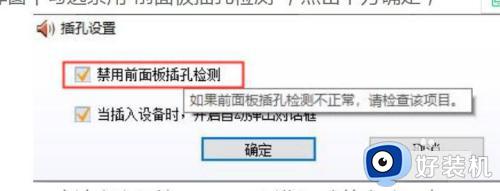
4、如果找不到Realtek高清晰音频管理器,可以进入"我的电脑-C盘>Program Files>Realtek>Audio>HDA",打开"RAVCpl64"程序即可。
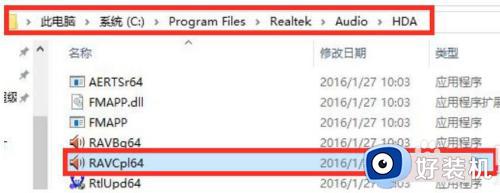
上文就是给大家总结的关于win10电脑没有声音的解决方法的全部内容了,平时大家在遇到这种情况的时候,就按照上述的方法进行操作就好了哦。
win10电脑没有声音怎么办 win10电脑没有声音的解决方法相关教程
- win10电脑遇到没有声音如何解决 win10电脑遇到没有声音解决技巧
- win10独立声卡没有声音怎么办 win10声卡没有声音的解决方法
- win10电脑没有声音怎么办 win10系统电脑没有声音的解决方法
- 耳机插电脑没声音win10解决方法 耳机插win10电脑上没有声音怎么办
- win10声卡安装好后没有声音怎么办 win10系统安装好声卡没有声音的解决方法
- win10开机没声音重启就好了怎么回事 win10开机没有声音重启才有声音如何解决
- w10系统没有声音怎么解决 电脑w10系统没有声音了如何恢复
- win10电脑没声音一键恢复方法 windows10没声音怎么解决
- 耳机插电脑没声音怎么设置win10 win10主机插耳机没声音怎解决方法
- win10没声音怎么办 win10系统没有声音的解决办法
- win10拼音打字没有预选框怎么办 win10微软拼音打字没有选字框修复方法
- win10你的电脑不能投影到其他屏幕怎么回事 win10电脑提示你的电脑不能投影到其他屏幕如何处理
- win10任务栏没反应怎么办 win10任务栏无响应如何修复
- win10频繁断网重启才能连上怎么回事?win10老是断网需重启如何解决
- win10批量卸载字体的步骤 win10如何批量卸载字体
- win10配置在哪里看 win10配置怎么看
win10教程推荐
- 1 win10亮度调节失效怎么办 win10亮度调节没有反应处理方法
- 2 win10屏幕分辨率被锁定了怎么解除 win10电脑屏幕分辨率被锁定解决方法
- 3 win10怎么看电脑配置和型号 电脑windows10在哪里看配置
- 4 win10内存16g可用8g怎么办 win10内存16g显示只有8g可用完美解决方法
- 5 win10的ipv4怎么设置地址 win10如何设置ipv4地址
- 6 苹果电脑双系统win10启动不了怎么办 苹果双系统进不去win10系统处理方法
- 7 win10更换系统盘如何设置 win10电脑怎么更换系统盘
- 8 win10输入法没了语言栏也消失了怎么回事 win10输入法语言栏不见了如何解决
- 9 win10资源管理器卡死无响应怎么办 win10资源管理器未响应死机处理方法
- 10 win10没有自带游戏怎么办 win10系统自带游戏隐藏了的解决办法
